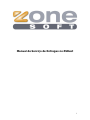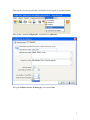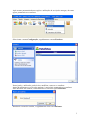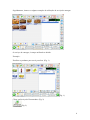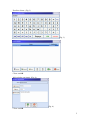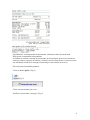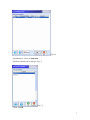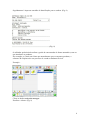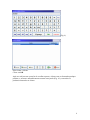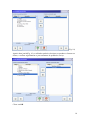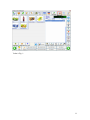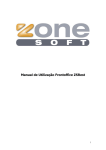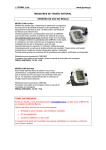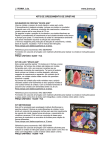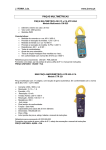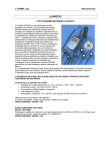Download Manual de Serviço de Entregas no ZSRest
Transcript
Manual de Serviço de Entregas no ZSRest 1 Para activar o serviço de entregas, o utilizador deverá seguir os seguintes passos. Seleccionar o menu Configuração, seguidamente Aplicação. Na opção Utilizar Serviço de Entregas, seleccionar Sim. 2 Após termos parametrizado nas opções a utilização do serviço de entregas, devemos agora, parametrizar os estafetas. Seleccionar o menu Configuração, seguidamente o menu Estafetas. Nesta janela, o utilizador, poderá criar, modificar, remover os estafetas. Antes de utilizarmos o serviço de entregas, é necessário parametrizar os estafetas. Para adicionar um estafeta, o utilizador deverá clicar na opção adicionar. Introduzir o nome do estafeta, e seguidamente clicar em confirmar. 3 Seguidamente, iremos ver alguns exemplos de utilização do serviço de entregas. O serviços de entregas, é sempre utilizado ao balcão. Exemplo : Escolher os produtos para servir para fora. (Fig. 1) (Fig. 1) Clicar em Serviço de Encomendas. (Fig. 2) (Fig. 2) 4 Escolher cliente. (Fig. 3) (Fig. 3) Clicar em OK. Indicar dados opcionais. (Fig. 4) (Fig. 4) Clicar em OK. 5 Seguidamente, será imprimido um documento, indicando a hora da encomenda. Neste ponto a encomenda está pendente. O estafeta ao realizar a entrega da encomenda, deverá primeiro processar a mesma no nome do próprio, para que ao realizar o fecho de caixa no final do dia, o software emita um documento a indicar as entregas efectuadas por cada estafeta ao serviço. Processar uma encomenda pendente : Clicar no botão opções. (Fig. 5) (Fig. 5) Clicar em encomendas por servir. Escolher a encomenda a entregar. (Fig. 6) 6 (Fig. 6) Seguidamente, clicar em imprimir. Escolher estafeta para a entrega. (Fig. 7) (Fig. 7) Clicar em OK. 7 Seguidamente é impresso um talão de identificação para o estafeta. (Fig. 8) (Fig. 8) O utilizador poderá ainda realizar a gestão de encomendas de forma automática, sem ter que introduzir os produtos. Por exemplo, se existir um cliente que normalmente peça os mesmos produtos, o software dá a hipótese de este processo de venda ser bastante flexivel. Exemplo : Clicar no botão serviço de entregas. Escolher o cliente. (Fig. 9) 8 (Fig. 9) Seleccionar o cliente. Clicar em OK. Após ter realizar esta operação de escolher apenas o cliente sem ter facturado qualquer produto, o software automaticamente mostra uma janela (Fig. 10), com todos os produtos facturados ao cliente. 9 (Fig. 10) Apartir desta janela(Fig. 10), o utilizador poderá seleccionar os produtos a facturar ao cliente, e realizar seguidamente o processamento do pedido de serviço. Clicar em OK. 10 Voltar à Fig. 1. 11